top > OSのセーフモード起動
Windows OS(オペレーティング・システム)で、何らかの理由により不具合が生じた場合に、セーフモード(診断用起動モード)でOSを起動する方法をご紹介します。セーフモードでOSを起動できると、正常な設定に変更・修正を加えたり、システムの復元をすることで、正常な動作に復帰する可能性があります。
何らかの理由により、OSに不具合が生じ、Windows OSを起動できなくなった場合のために、
診断用起動モードである「セーフモード」が存在します。
セーフモードでの起動時には、キーボードやマウスなど必要最低限のシステムのみ有効となります。
グラフィック出力も必要最低限のため、普段見慣れたデスクトップとは印象が異なる場合もありますが、
セーフモードで起動できたら、不具合の原因と考えられるアプリケーションのアンインストールや、
ドライバの更新、システムの復元などをすることで、以前の正常な動作時に戻すことができます。
では、セーフモード起動方法を以下で、紹介します。
Windows XPの場合(Vistaでも一部共通)
1.Windows XPを起動中なら、再起動します。
「スタート」 > 「終了オプション」 > 「再起動」 を選択します。
2.コンピュータ起動中に、「F8」キーを押します。
(F8キーを連打しても、構いません。XP、2000、95の場合)
F8キーは通常、キーボードの上部にあります。
F8キーが認識されたら、下記のような、Windows 拡張オプション メニューが表示されます。
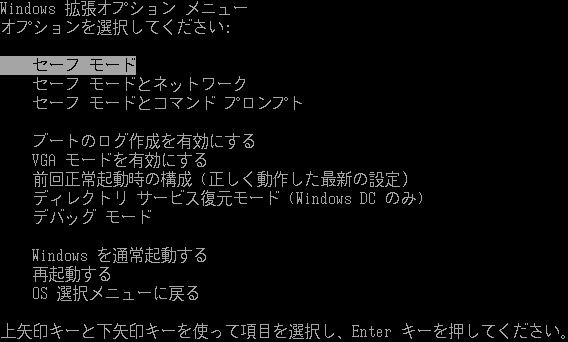
もし、Windowsロゴが表示され、通常起動となった場合、手順1からやり直してください。
Windows 98やMeの場合には、Ctrキーを押してください。
3.Windows 拡張オプション メニューで、「セーフモード」を選択してください。
選択するときは、キーボードの矢印ボタンで選び、Enterキーで決定です。
もし、ネットワークも利用したい場合には、「セーフモードとネットワーク」を選びます。
GUI(グラフィカル・ユーザ・インターフェイス)なしの「セーフモードとコマンドプロンプト」もあります。
4.セーフモードで起動したら、必要な修正などを行った後に終了し、通常起動します。
セーフモードで起動できたら、「Windowsはセーフモードで実行されています。」と表示されますので、
「はい」を選択して、セーフモードで、ドライバのロールバックや更新、アプリケーションの
アンインストールなど必要な修正を行います。
上記以外の手順
1.Windows XP起動中なら、起動中のアプリケーションをすべて閉じる。
2.「スタート」 > 「ファイル名を指定して実行」を選択し、「msconfig」と入力する。
3.「BOOT.INI」タブのブートオプション「/SAFEBOOT」にチェックして、OKする。
4.Windowsを再起動すると、セーフモードで起動されるので、必要な変更を加える。
5.必要な変更や修正を終えたら、アプリケーションをすべて閉じる。
6.さきほどと同様に、「スタート」 > 「ファイルを指定して実行」で、「msconfig」と入力する。
7.「BOOT.INI」タブのブートオプション「/SAFEBOOT」のチェックをはずして、OKし、再起動すると、
通常起動される。
Windows Me/98の場合
1.Windows XP起動中なら、起動中のアプリケーションをすべて閉じる。
2.「スタート」 > 「ファイル名を指定して実行」を選択し、「msconfig」と入力する。
3.システム構成ユーティリティの全般タブで、詳細設定を選択する。
4.アドバンストラブルシューティングの設定で、
スタートアップメニューを使用可能にするにチェックする。
5.手順に従い再起動し、Windows Startup Menuでセーフモードを選択し、必要な変更を加える。
6.必要な変更や修正を終えたら、アプリケーションをすべて閉じる。
7.さきほどと同様に、「スタート」 > 「ファイルを指定して実行」で、「msconfig」と入力する。
8.システム構成ユーティリティの全般タブで、詳細設定を選択する。
9.アドバンストラブルシューティングの設定で、
スタートアップメニューを使用可能にするのチェックはずす。
10.手順にしたがい再起動すると、通常起動される。
紹介した方法により生じた不具合や故障の責任は負えませんので、くれぐれも自己責任でお願いします。
|

